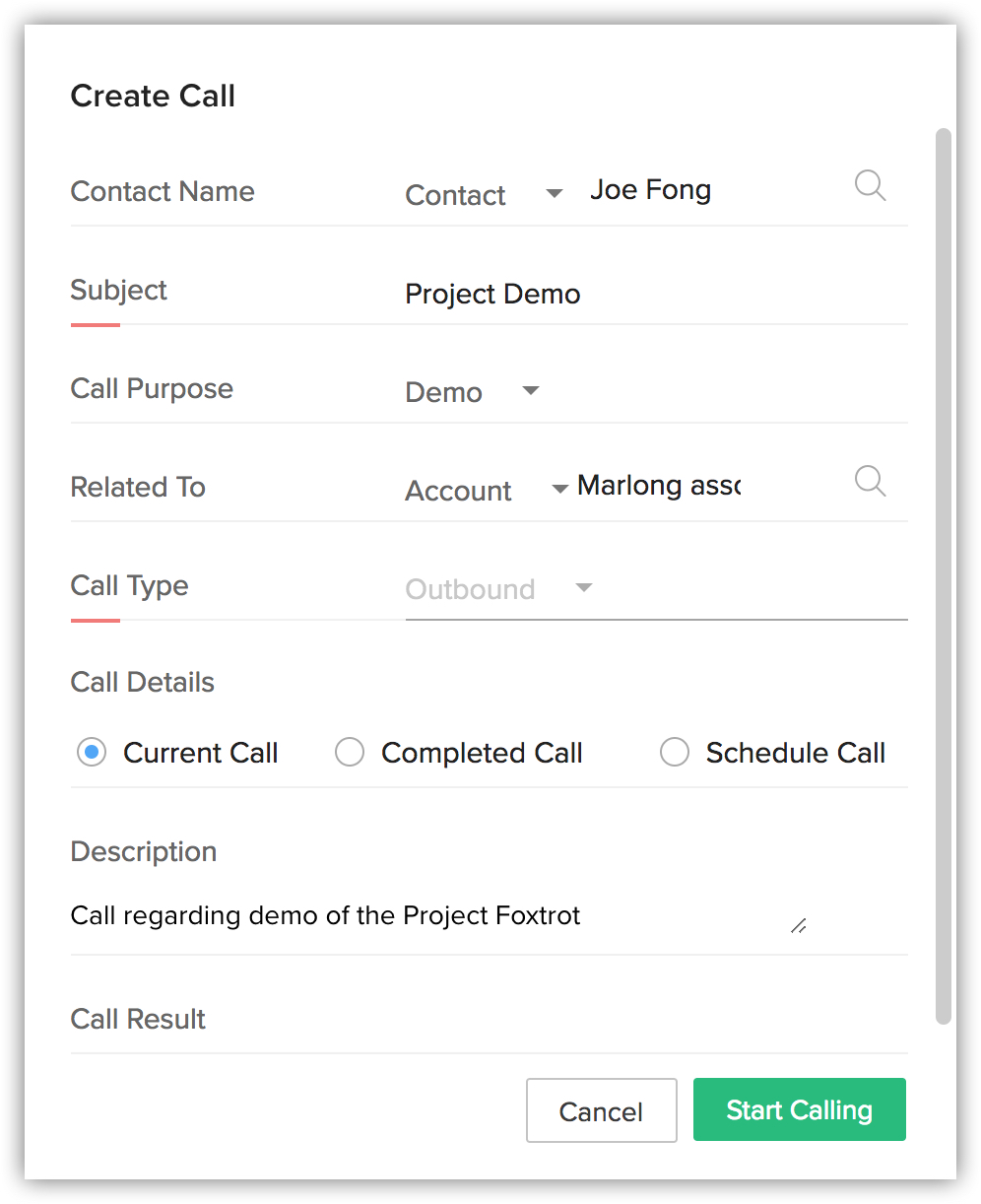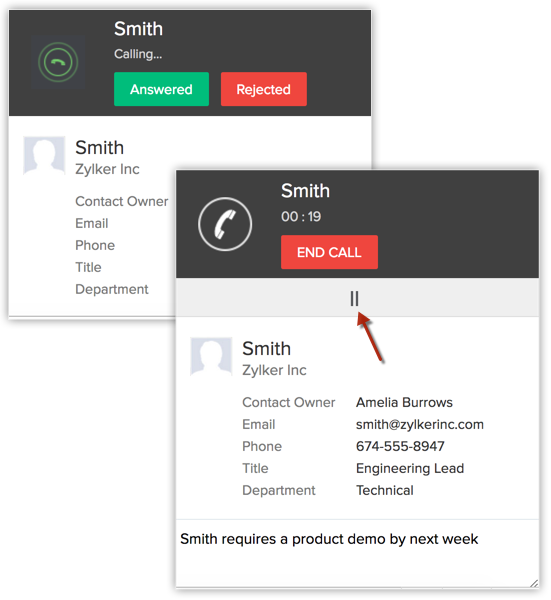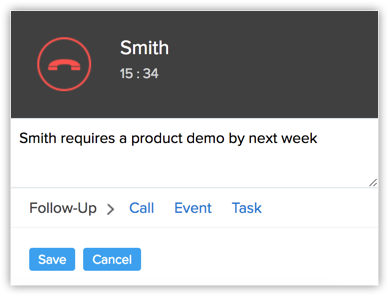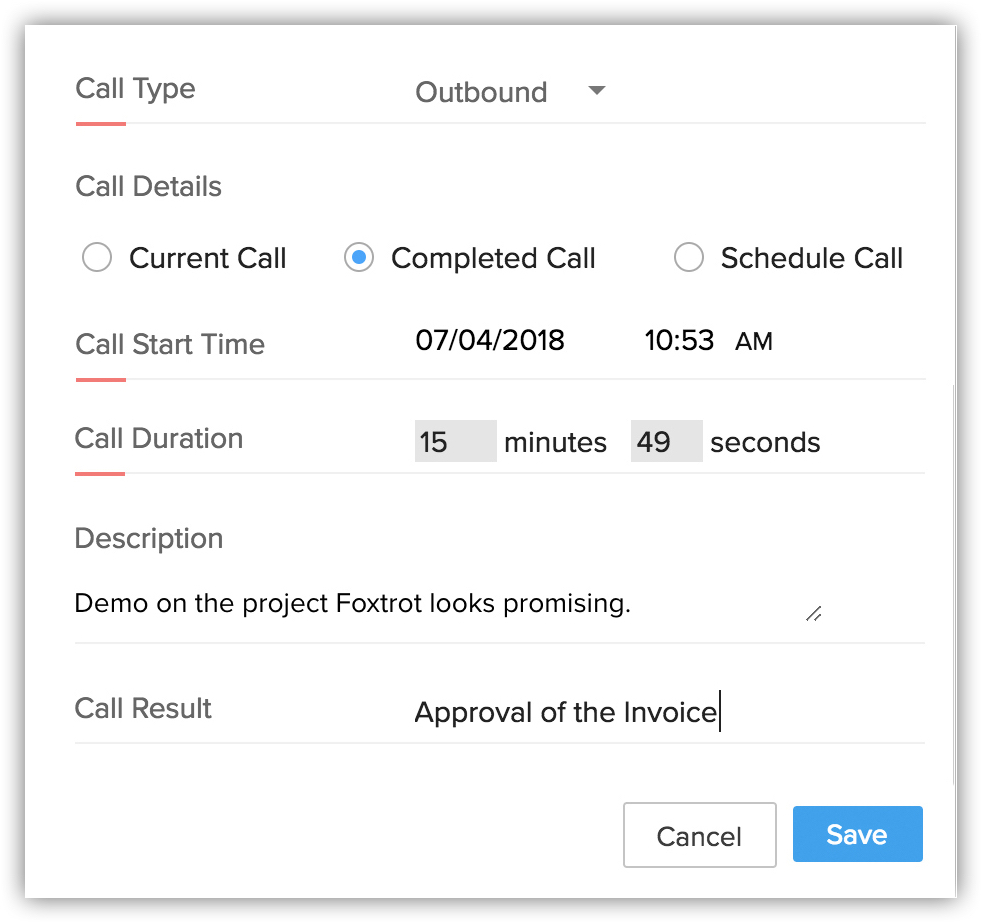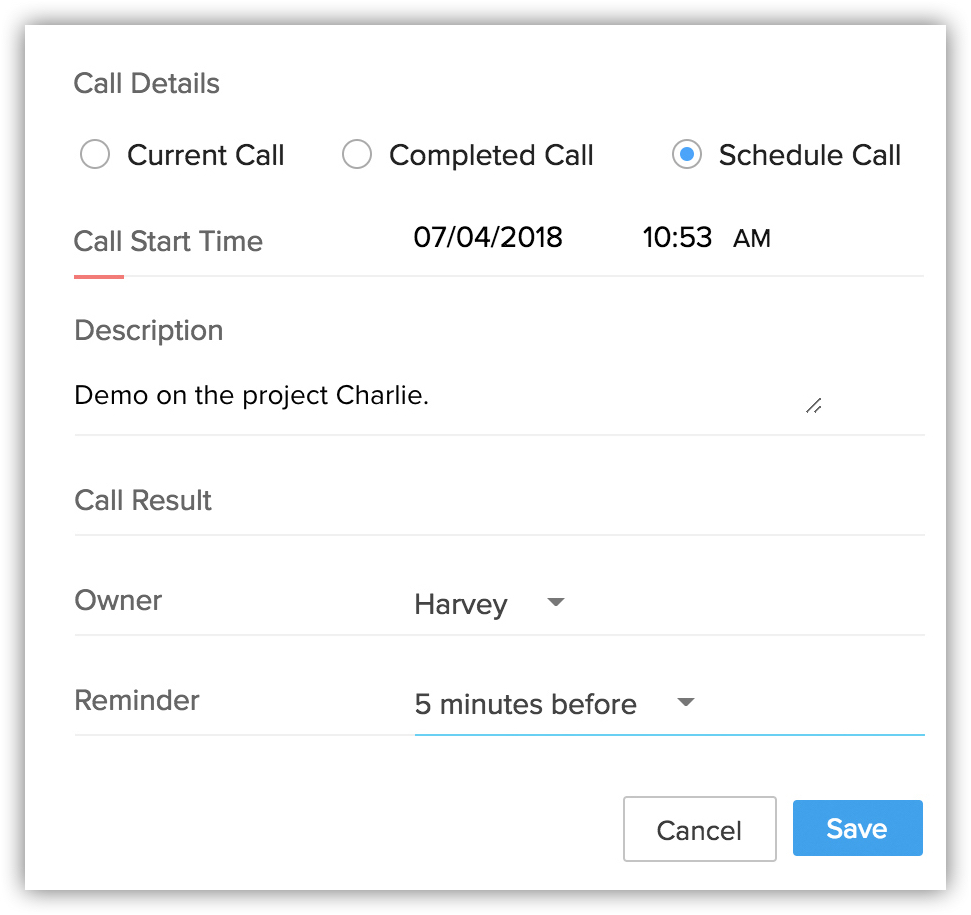Protokollieren von Anrufen
Wie kann ich...
Mit der Funktion "Anruf protokollieren" können Sie eingehende Anrufe (von Leads und Kunden) sowie ausgehende Anrufe (Anrufe bei Leads und Kunden) mit Anrufdetails wie Anrufdauer, Datum und Uhrzeit der Anrufe, Notizen usw. festhalten. Benutzer, die in einem Unternehmen häufig Anrufe tätigen oder empfangen, können diese Funktion in Zoho CRM nutzen.
Beispielsweise können Mitarbeiter des Kundensupports Anrufe protokollieren und dadurch erfahren, wie viel Zeit sie für jeden Anruf benötigen und ermitteln, wie viel Zeit sie pro Monat durchschnittlich mit Anrufen verbringen. Außerdem können Mitarbeiter im Vertrieb und Marketing einen Überblick über alle Anrufe bei Leads behalten. Die Anrufdetails können auch dazu genutzt werden, um Berichte zu Rechnungsdaten, zur durchschnittlichen Zeit pro Anruf, zur Anzahl der Anrufe pro Tag usw. zu generieren.
Verfügbarkeit
![]() Profilberechtigung erforderlich: Zugriff auf Anrufe mit den Berechtigungen zum Anzeigen, Erstellen, Bearbeiten und Löschen.
Profilberechtigung erforderlich: Zugriff auf Anrufe mit den Berechtigungen zum Anzeigen, Erstellen, Bearbeiten und Löschen.
Vorteile
- Typische Fragen von Benutzern können identifiziert werden
- Für zukünftige Referenzzwecke können alle Kundenanrufe nachverfolgt werden
Sie können drei Arten von Anrufen in Zoho CRM protokollieren: Laufende Anrufe, Beendete Anrufe oder Geplante Anrufe.
Einen laufenden Anruf protokollieren
So protokollieren Sie einen laufenden Anruf
- Klicken Sie im Modul Aktivitäten auf Neuer Anruf.
Sie können einen Anruf auch mit einem Lead/Kontakt verknüpfen, indem Sie auf der Detailseite des entsprechenden Datensatzes in der mit den Offenen Aktivitäten verknüpften Liste auf den Link Anruf protokollieren klicken. - Gehen Sie im Popup-Fenster Anruf erstellen wie folgt vor:
Sie können auf der Seite "Anruf erstellen" keine benutzerdefinierten Felder hinzufügen. Sie können die vorhandenen Felder jedoch durch Anpassen des Seitenlayouts individualisieren.- Geben Sie den Namen des Kontakts/Leads an, der angerufen hat oder der angerufen wird.
- Geben Sie den Betreff des Anrufs an.
- Wählen Sie aus der Dropdown-Liste einen geeigneten Anrufzweck aus.
- Wählen Sie bei einem Anruf bei/von einem Kontakt ggf. den Datensatz Bezogen auf aus.
- Als Anruftyp wird standardmäßig Ausgehend ausgewählt.
- Klicken Sie im Abschnitt Anrufdetails auf Aktueller Anruf.
Standardmäßig wird der Aktuelle Anruf ausgewählt. - Klicken Sie auf Anruf beginnen.
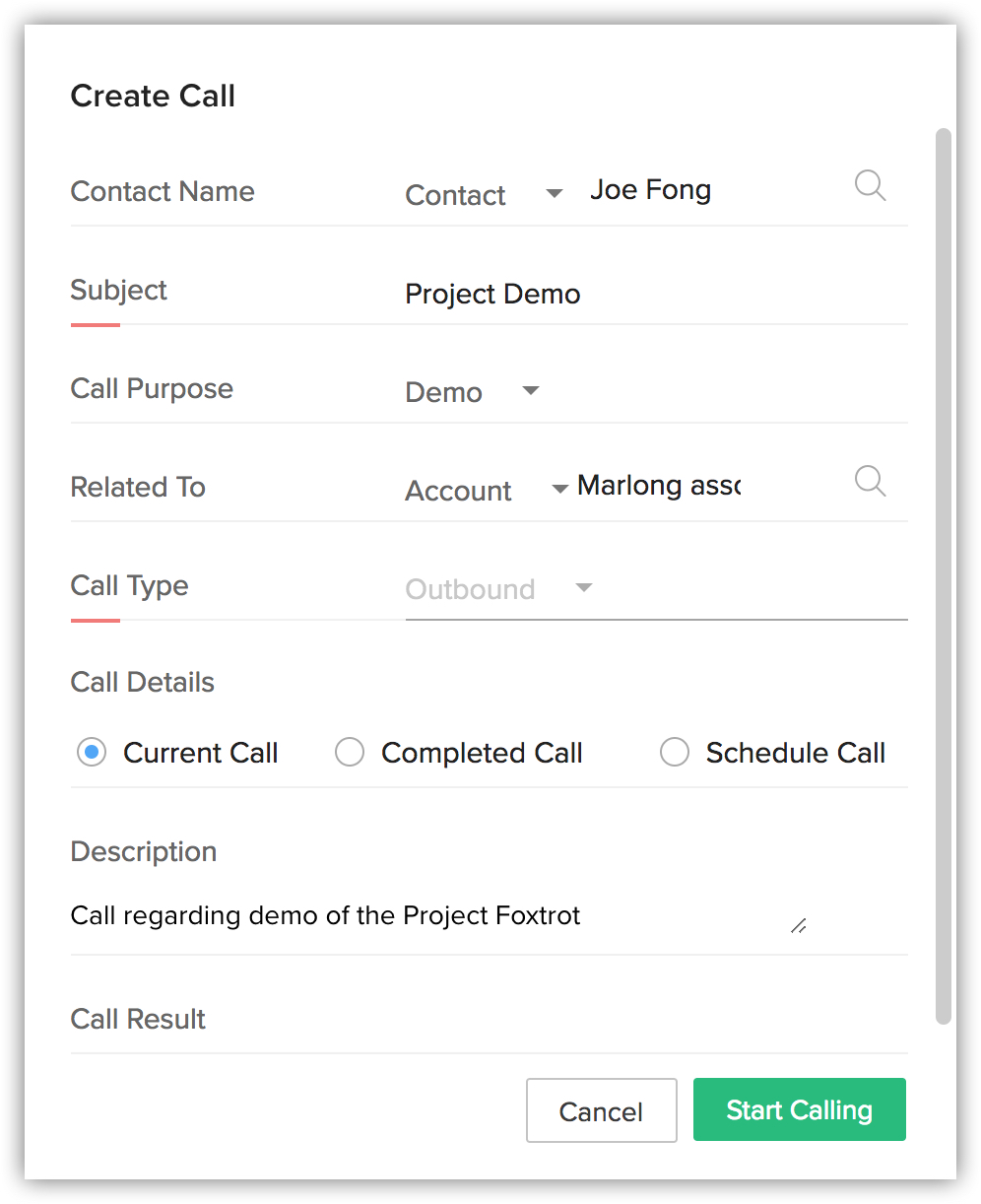
Der Anruftimer zeigt die Dauer des laufenden Anrufs an.
Sie gelangen zur Benutzeroberfläche, von wo der Anruf getätigt wird. Bei Bedarf können Sie den Anruf Pausieren.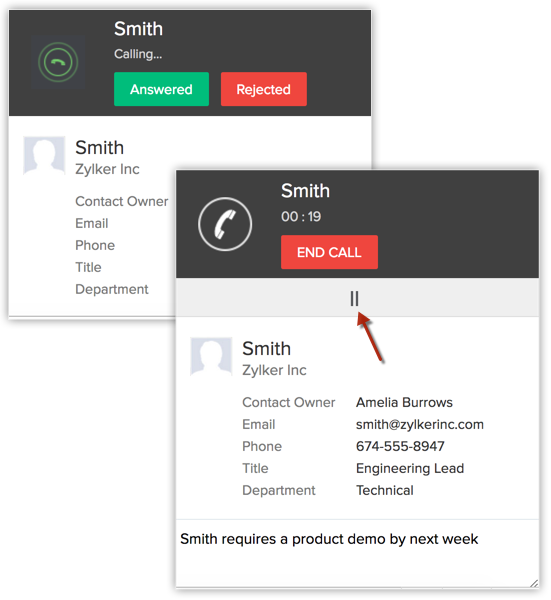
Fügen Sie eine Anrufbeschreibung unten im Anruffenster hinzu. Nachdem der Anruf gespeichert wurde, wird diese im Feld Beschreibung angezeigt. - Klicken Sie auf Anruf beenden, wenn der Anruf beendet wurde.
- Falls erforderlich können Sie dem Anruf eine Nachfass-Aktion, einen Anruf oder eine Aufgabe anhängen. Diese Angabe wird mit dem Kontakt verknüpft.
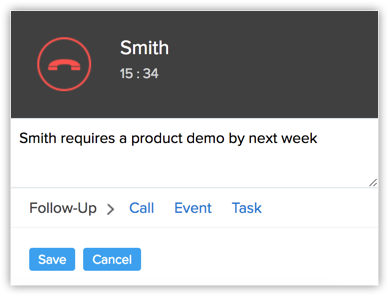
- Klicken Sie auf Speichern, um den laufenden Anruf zu speichern.
Hinweis:
- Das Feld Bezogen auf ist nur verfügbar, wenn Sie einen Kontakt anrufen.
- Der Benutzer, der einen Anruf protokolliert, ist der Anrufeigentümer. Dies kann nicht geändert werden.
- Die Details des Anrufs finden Sie auf der Registerkarte Aktivitäten.
Einen beendeten Anruf protokollieren
So protokollieren Sie einen beendeten Anruf
- Klicken Sie im Modul Aktivitäten auf Neuer Anruf.
Sie können einen Anruf auch mit einem Lead/Kontakt verknüpfen, indem Sie auf der Detailseite des entsprechenden Datensatzes in der mit den Offenen Aktivitäten verknüpften Liste auf den Link Anruf protokollieren klicken. - Gehen Sie im Popup-Fenster Anruf erstellen wie folgt vor:
- Geben Sie den Namen des Kontakts/Leads an, der angerufen hat oder der angerufen wird.
- Geben Sie den Betreff des Anrufs an.
- Wählen Sie den Zweck des Anrufs aus der Dropdown-Liste Anrufzweck aus.
- Wählen Sie bei einem Anruf bei/von einem Kontakt ggf. den Datensatz Bezogen auf aus.
- Wählen Sie als AnrufartEingehend oder Ausgehend aus.
- Klicken Sie im Abschnitt Anrufdetails auf Beendeter Anruf.
Standardmäßig wird der Aktuelle Anruf ausgewählt. - Geben Sie die Anrufdauer in Minuten und Sekunden ein.
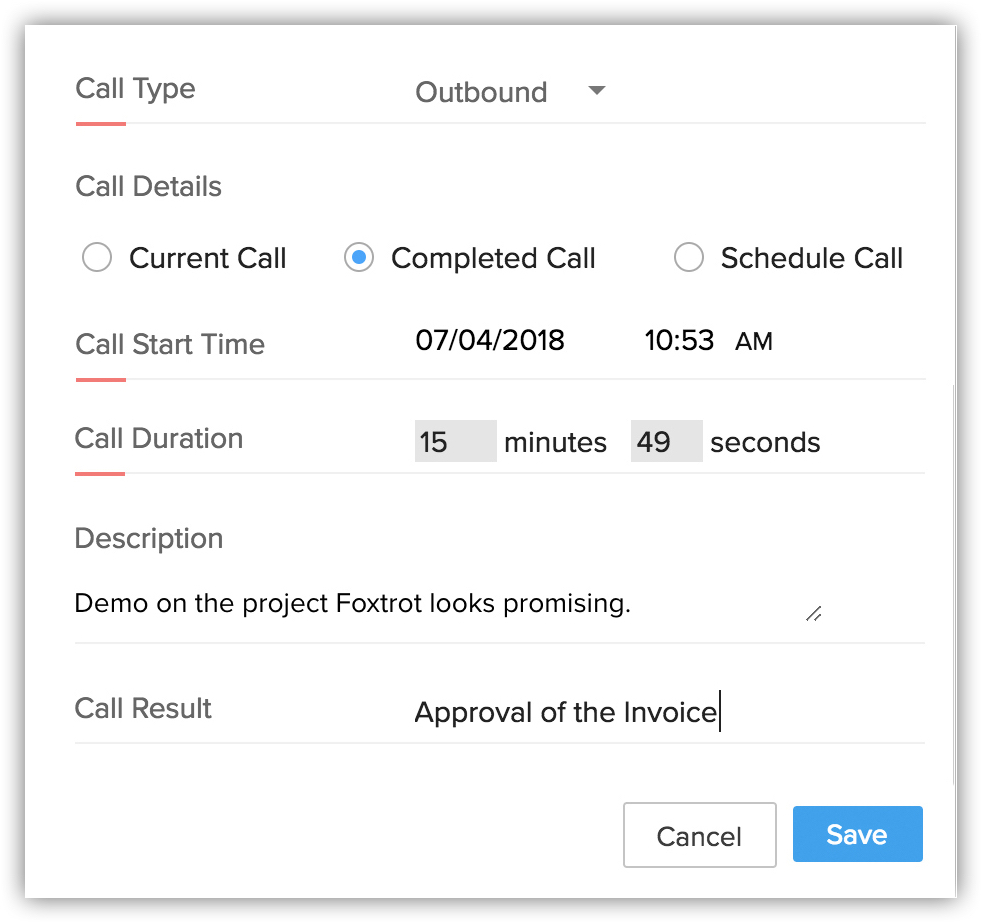
- Geben Sie die Beschreibung und das Anrufergebnis an.
- Klicken Sie auf Speichern.
Der Anruf wird im Modul Aktivitäten gespeichert.
Der Anruf wird außerdem auf der Detailseite des entsprechenden Leads/Kontakts in der Zugehörigen Liste der geschlossene Aktivitäten angezeigt.
Hinweis:
- Das Feld Bezogen auf ist nur verfügbar, wenn Sie einen Kontakt anrufen.
- Die Details des Anrufs finden Sie auf der Registerkarte Aktivitäten.
- Sie können die Felder Anrufdauer und Anfangszeit Anruf als nicht obligatorisch markieren.
- Sobald der Anruf als abgeschlossen gekennzeichnet wird, können Sie den Datensatzeintrag nicht mehr bearbeiten.
Einen Anruf planen
Planen Sie Anrufe in Zoho CRM, die von Benutzern später aufgegriffen werden können. Jeder geplante Anruf hat drei Optionen auf der Detailseite.
- Als abgeschlossen markieren: Die von Ihnen als abgeschlossen markierten Anrufe werden in die zugehörige Liste der Geschlossenen Aktivitäten im verknüpften Datensatz verschoben.
- Anrufneu planen: Wenn Sie einen geplanten Anruf nicht einhalten können, so können Sie diesen neu planen und auf einen späteren Zeitpunkt verlegen.
- Anruf stornieren: Sie können einen Anruf auch bei Bedarf stornieren.
Diese Optionen stehen auf der Detailseite des Anrufs, in der Listenansicht, in zugehörigen Listen, Erinnerungen und im Kalender zur Verfügung.
So planen Sie einen Anruf
- Klicken Sie im Modul Aktivitäten auf Neuer Anruf.
Sie können einen Anruf auch mit einem Lead/Kontakt verknüpfen, indem Sie auf der Detailseite des entsprechenden Datensatzes in der mit den Offenen Aktivitäten verknüpften Liste auf den Link Anruf protokollieren klicken. - Gehen Sie im Popup-Fenster Anruf erstellen wie folgt vor:
- Geben Sie den Namen des Kontakts/Leads an, der angerufen hat oder der angerufen wird.
- Geben Sie den Betreff des Anrufs an.
- Wählen Sie den Zweck des Anrufs aus der Dropdown-Liste Anrufzweck aus.
- Wählen Sie bei einem Anruf bei/von einem Kontakt ggf. den Datensatz Bezogen aufaus.
- Als Anruftyp wird standardmäßig Ausgehend ausgewählt.
- Klicken Sie im Abschnitt Anrufdetails auf Anruf planen.
Wenn Sie "Anruf planen" auswählen, können Sie den Anruf einem Benutzer zuweisen. - Wählen Sie in der Suche den Anrufeigentümer aus.
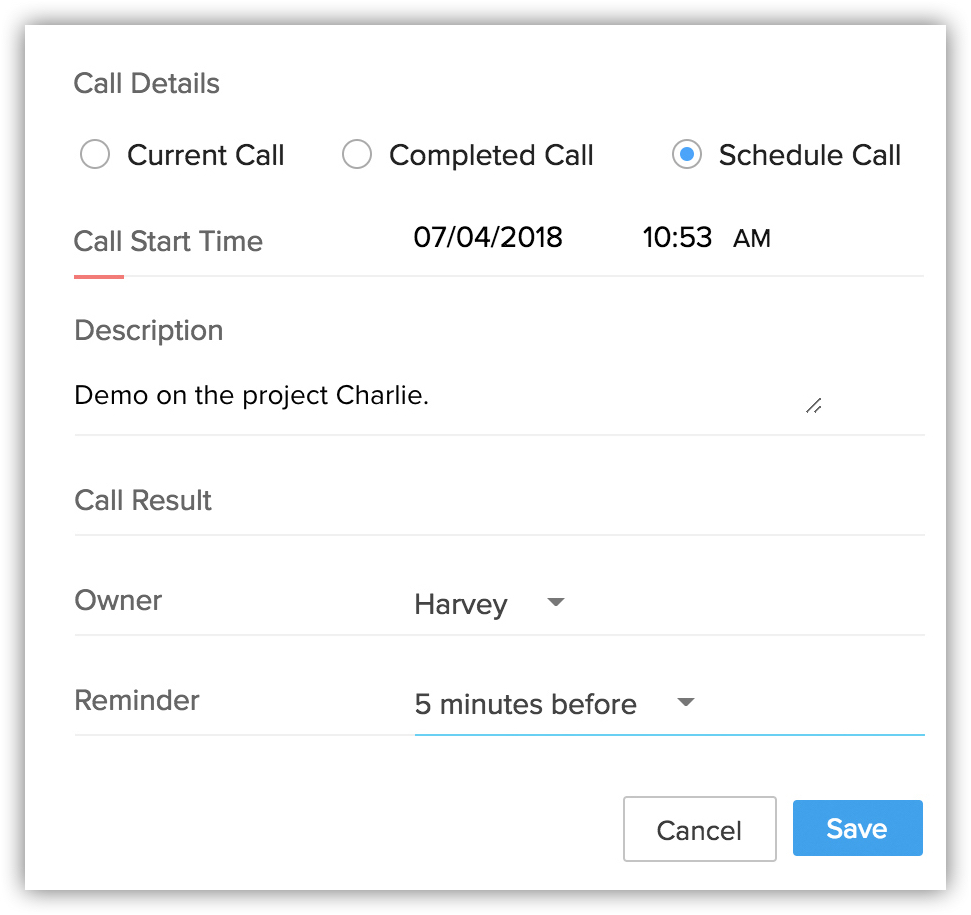
- Geben Sie die Beschreibung und das Anrufergebnis an.
- Wählen Sie in der Dropdown-Liste eine Option für die Erinnerung aus.
- Klicken Sie auf Speichern.
Anrufe mit CRM-Datensätzen verknüpfen
So verknüpfen Sie Anrufe mit CRM-Datensätzen
- Klicken Sie auf die Registerkarte Leads oder Kontakte.
- Wählen Sie den Datensatz aus, für den Sie einen Anruf protokollieren möchten.
- Auf der Seite [Datensatz]-Details werden die bestehenden Anrufdetails angezeigt, falls vorhanden.
- Klicken Sie auf die Links Betreff, Aktivitätentyp, Status, Fälligkeitsdatum oder Name des Eigentümers, um die Anzeigereihenfolge der Datensätze zu ändern.
- Klicken Sie auf den entsprechenden Link Bearbeiten oder Löschen, um die Anrufdetails entsprechend zu ändern bzw. zu löschen.
- Klicken Sie auf den Link Anruf protokollieren.
- Geben Sie auf der Seite Anruf protokollieren die anrufbezogenen Details ein.
- Klicken Sie auf Speichern, oder klicken Sie auf Speichern & Nachfass-Aufgabe erstellen, um den Anruf zu speichern und eine Nachfass-Aufgabe zu erstellen.